本篇为Windows服务器搭建教程,Linux服务器教程请看这篇文章👉幻兽帕鲁服务器怎么搭建?幻兽帕鲁多人服务器搭建教程-Linux篇
关注我,后续会更新更多搭建教程,及其相关内容

当然如果你是小白,还是建议使用Windows操作系统进行部署,毕竟简单。但是Windows部署实际体验来看,会比Linux多消耗 4-6GB 的内存。
服务器配置要求
推荐配置
CPU(中央处理器) ≥ 4核
RAM(运行内存) ≥ 16GB
为了稳定运行,建议运行内存大于 32 GB。
可以用 8 GB 启动服务器,但玩的越远,服务器就会因内存不足而崩溃。

Windows同样有两个部署方法
一、脚本一键搭建
Windows搭建需要用到PowerShell
Windows PowerShell 是微软发布的一种命令行外壳程序和脚本环境,使命令行用户和脚本编写者可以利用 .NET Framework的强大功能。
PowerShell有很多打开方法,以下简单介绍几种
开始菜单中打开
点击开始菜单,找到以“W”开头的应用,就找到PowerShell了,打开列表第一个就是它

运行框打开
按下Win + R键组合,打开运行框。在对话框中输入"powershell",然后回车即可打开PowerShell。

文件资源管理器中打开
在文件夹空白处按住“shift”键再点击鼠标右键,即可出现“在此处打开PowerShell窗口”的选项

下面是正式搭建教程
连接到服务器后使用PowerShell运行以下命令即可完成幻兽帕鲁服务器的部署
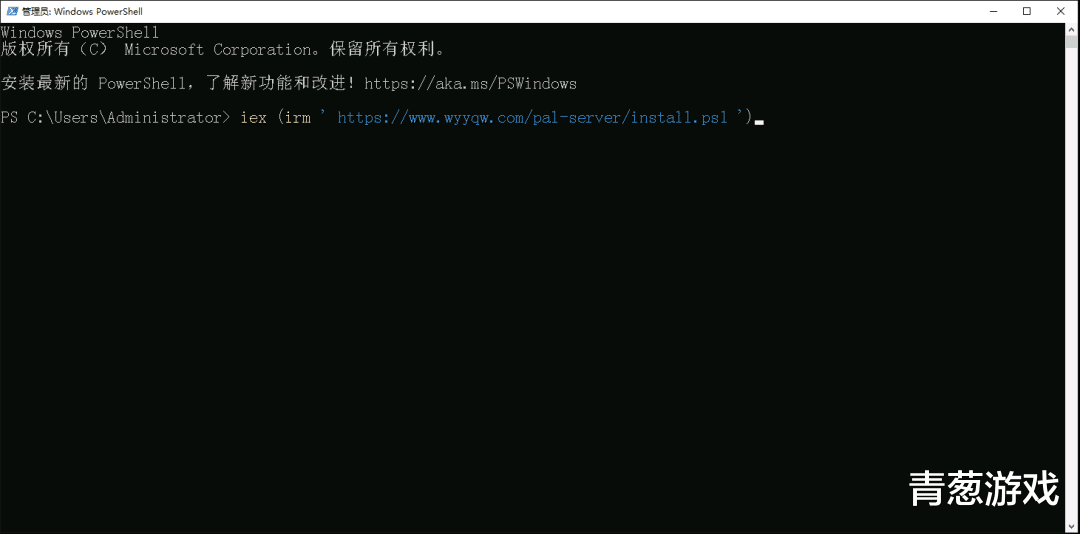
iex (irm ' https://www.wyyqw.com/pal-server/install.ps1 ')
注意:如果您使用中国内地地域的服务器运行一键部署脚本,则有可能因为网络原因导致脚本运行失败,建议您多次重试部署。
失败的主要原因是安装过程中需要请求Steam的服务器,网络状况不稳定。
运行命令后会自动安装所需运行组件

脚本结束后查看任务管理器,看见“Pal”就代表成功运行
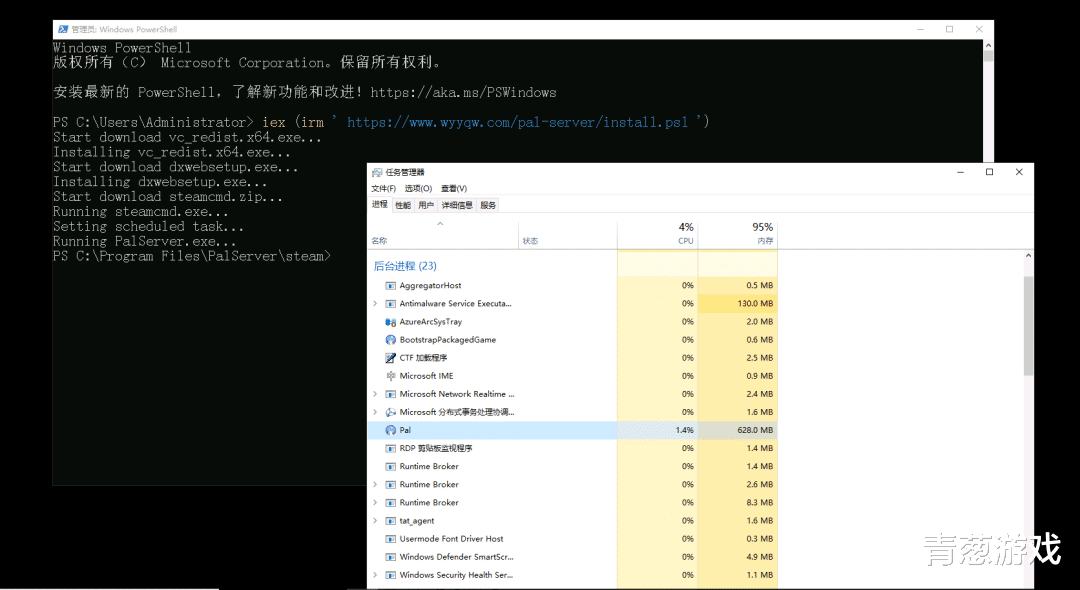
如果您想要从零开始一步一步手动部署,可以参考接下来的教程。
二、手动部署
1、连接上服务器后先下载安装C++运行库

C++运行库下载地址:
https://aka.ms/vs/17/release/vc_redist.x64.exe
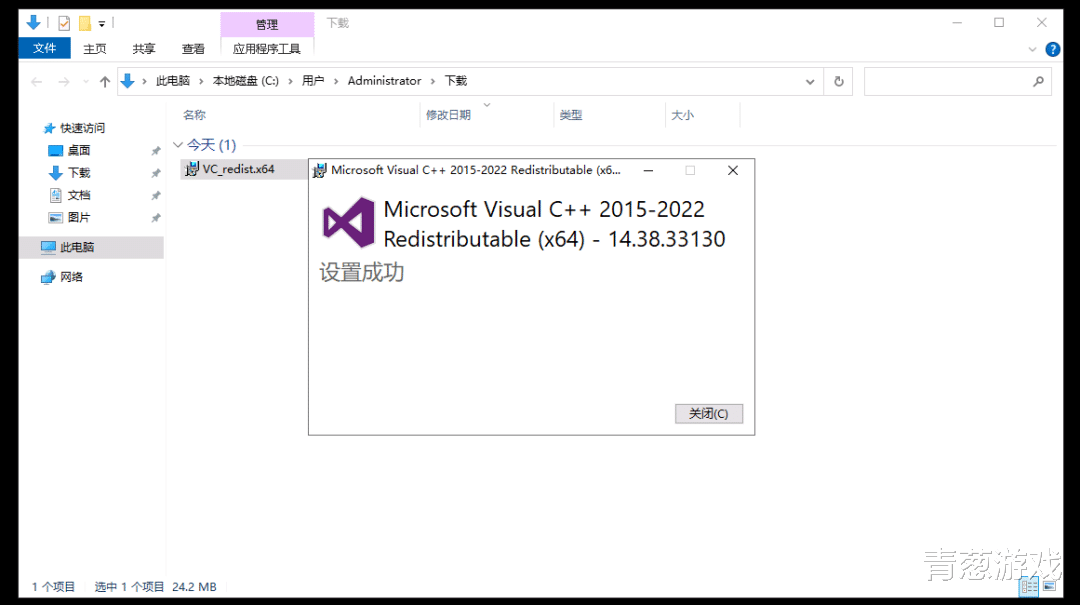
2、下载安装DirectX 支持库
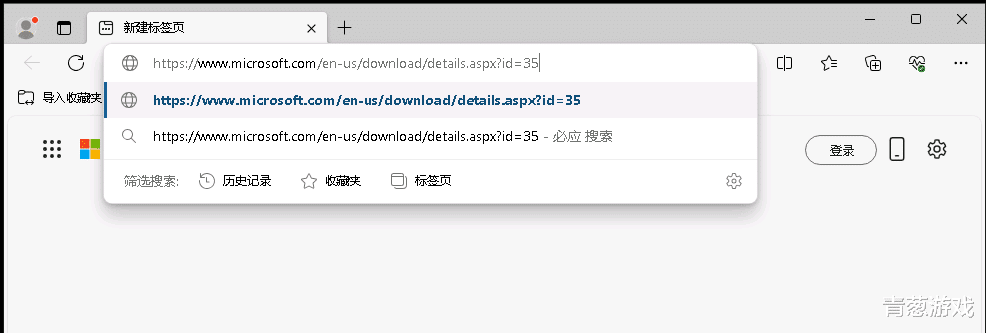
DirectX下载地址:
https://www.microsoft.com/zh-cn/download/details.aspx?id=35
3、下载安装SteamCMD
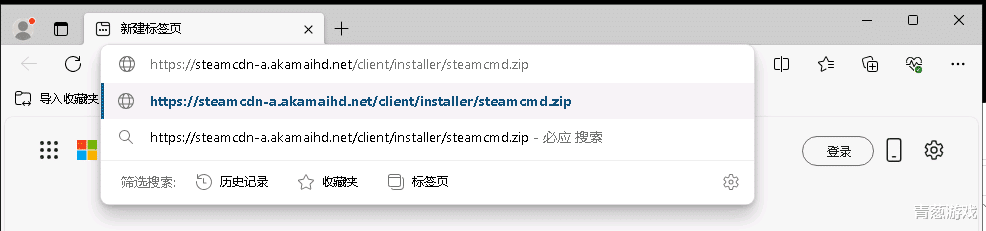
SteamCMD下载地址:
https://steamcdn-a.akamaihd.net/client/installer/steamcmd.zip
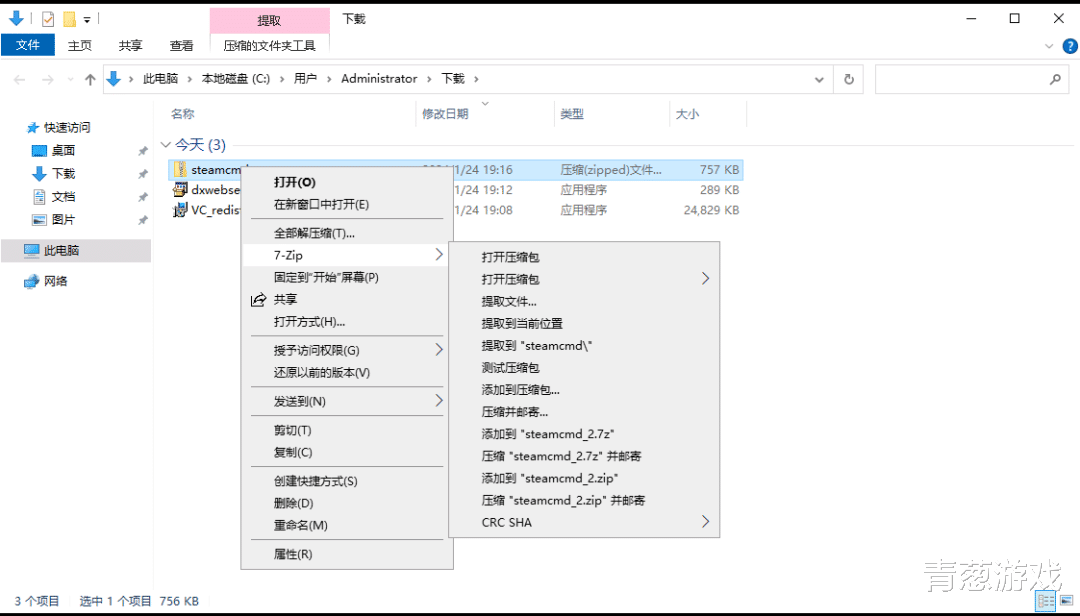
下载后解压运行steamcmd
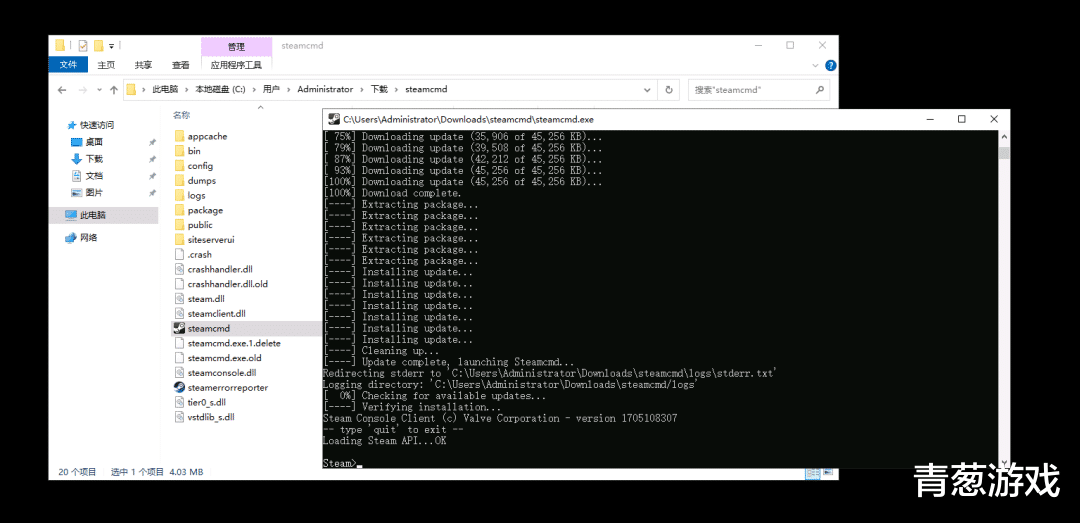
4、在steamcmd的文件夹空白处按住“shift”键再点击鼠标右键,点击“在此处打开PowerShell窗口”的选项,进入PowerShell

5、PowerShell执行以下命令,使用SteamCMD登录到Steam服务器并更新ID为2394010的游戏

./steamcmd +login anonymous +app_update 2394010 validate +quit
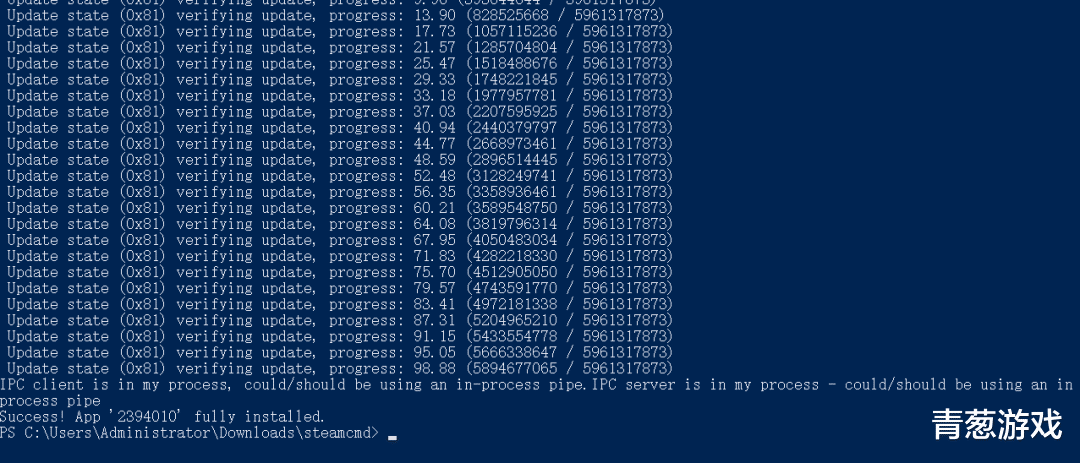
6、PowerShell中进入幻兽帕鲁的安装目录
⚠️注意:以下命令中的.\steamapps\common\PalServer根据你实际情况填写

cd .\steamapps\common\PalServer
7、启动运行幻兽帕鲁的服务器

./PalServer.exe
执行完成后会弹出一个黑色窗口,代表运行成功,服务器已经启动

默认游戏端口为8211,如要自定义端口请参考以下命令

以8211端口运行幻兽帕鲁服务器
./PalServer.exe port=8211
至此,基于Windows的游戏服已经部署完毕,最后加入游戏服务器就可以和小伙伴愉快的玩耍了
如不想自己搭建可以关注我后发送“代搭建”联系我帮你搭建
